TikTok бейнелерін жақсарту: бейнеден кейін суреттерді қосу бойынша нұсқаулық

TikTok әлеуметтік медиа платформасы өзінің қысқалығымен және креативтілігімен танымал, пайдаланушыларды тартымды бейнелер арқылы өз ойларын білдіруге шақырады. TikTok бейнелеріңізге суреттерді қосу мазмұнды жоғарылатып, әңгімелер айтуға, маңызды сәттерді бөлектеуге немесе сәйкес контекстті қамтамасыз етуге мүмкіндік береді. Осы құжатта көрсетілген нұсқауларды орындау арқылы сіз қалай тиімді болатынын білесіз TikTok бейнелеріне суреттер қосыңыз және оларды ерекшелендіріңіз.
1. Суреттерді дайындау
TikTok-та бейнеден кейін суреттерді қосу үшін алдымен қосқыңыз келетін кескіндерді таңдап, дайындау керек. Келесі қадамдарды қарастырыңыз:

1.1 Суретті таңдау
Бейне тақырыбына немесе хабарына сәйкес келетін жоғары сапалы кескіндерді таңдаңыз. Ашық, көрнекі суреттер көрермендердің назарын аударуы ықтимал.
1.2 Суретті пішімдеу
Суреттеріңіздің TikTok бейне өлшемдеріне (мүмкіндігінше, 1080×1920 пиксель) сәйкес келетініне көз жеткізіңіз. Өлшемін өзгертуге, қиюға және кескіннің жарықтығын, контрастын немесе қанықтылығын реттеуге мүмкіндік беретін фотосуреттерді өңдеу құралдарын немесе қолданбаларды пайдаланыңыз.
2. TikTok-та бейнеден кейін суреттерді қосу:
Суреттеріңізді дайындаған соң, оларды TikTok бейнелеріңізге біріктіретін уақыт келді. Мұнда жиі қолданылатын екі әдіс бар:
2.1 TikTok қолданбасының өңдеу құралдары:
Экранның төменгі жағындағы «+» белгісін түртіңіз.

Қысқа бейне түсіру үшін қызыл камера белгішесін таңдаңыз.
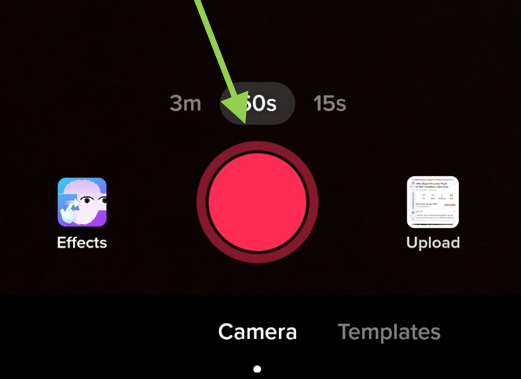
Жазу түймешігінің жанындағы «Әсерлер» қойындысына өтіңіз.

Әртүрлі әсерлер үшін жасыл экран әсерін таңдаңыз.

Селфи жасаңыз, суретке түсіріңіз немесе альбомыңыздан біреуін таңдаңыз.
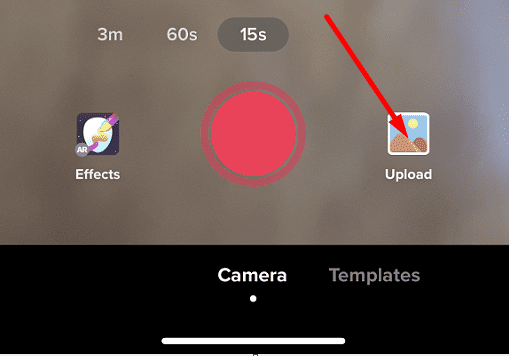
Берілген әсерді пайдаланып суреттің өлшемін және экрандағы орнын реттеңіз.
TikTok бейнеңізге фотосурет қосу үшін «Келесі», содан кейін «Жариялау» түймесін түртіңіз.
2.2 Filmora пайдалану
Filmora ашыңыз және жаңа жобаны бастаңыз.
Бейне файлы мен қосқыңыз келетін фотосуретті импорттаңыз. Бейне мен суреттің арақатынасы мен ажыратымдылығы бірдей екеніне көз жеткізіңіз.
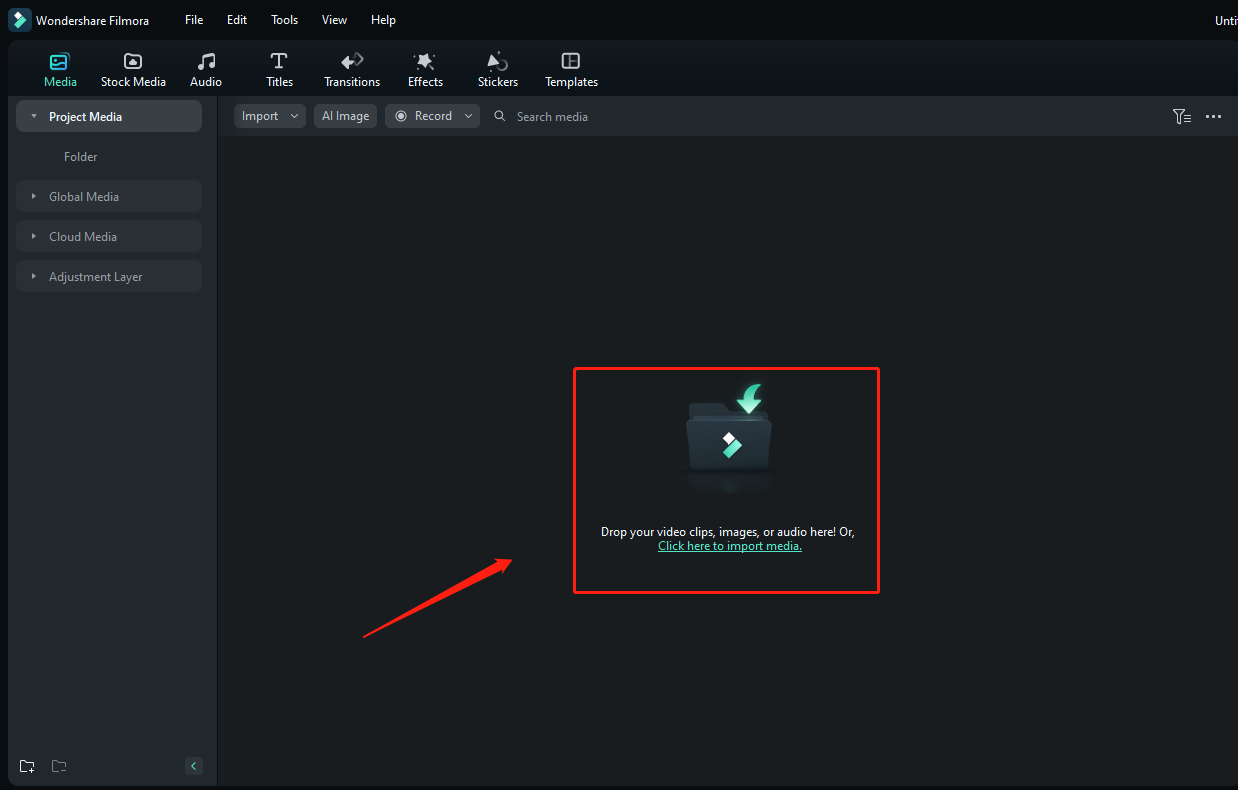
Бейнені хронологияға сүйреңіз. Кескінді сүйреңіз және оны бейне жолының үстіне қойыңыз.


Кескіннің орнын, ұзындығын және өлшемін қалауыңызша реттеңіз.

Суреттің көрінісін одан әрі теңшеу үшін кескін өңдеу тақтасын пайдаланыңыз.

Кескіннің түсі мен мөлдірлігін өзгерту үшін араластыру режимдері мен мөлдірлікпен тәжірибе жасаңыз.

Эффектілерді, ауысуларды, мәтінді, қабаттасуды және сүзгілерді қосу арқылы бейнені жақсартыңыз.

Сәйкес ажыратымдылық пен пішімді таңдап, соңғы бейнені экспорттаңыз.
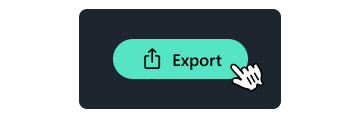
Жүктеп салу бөлімі үшін “15s (Tik Tok)†опциясын таңдаңыз.
Бейнені сақтау үшін Экспорттау түймесін басыңыз.
Осы қадамдарды орындау арқылы сіз TikTok бейнелеріне суреттерді оңай қоса аласыз Filmora көмегімен .
3. Шығармашылық кеңестер
TikTok бейнелеріңізді көрнекі түрде тартымды ету үшін келесі шығармашылық кеңестерді қарастырыңыз:
3.1 Өту әдістері
Бейнеклиптерге кескіндерді қабаттастырған кезде, өшіру немесе масштабтау сияқты әртүрлі өту әсерлерін қолданып көріңіз.
3.2 Уақыт және синхрондау
Сюжетті әңгімелеу тәжірибесін жасау үшін суреттердің бейне мазмұнына сәйкес келетініне көз жеткізіңіз. Көрермендердің қызығушылығын сақтау үшін бейнеклиптердің ырғағы мен уақытына назар аударыңыз.
3.3 Қаріп және мәтін қабаты
Тиісті ақпаратты, контекстті немесе кескіндерді толықтыратын әсерлі фразаларды қамтамасыз ету үшін TikTok мәтіні мен жазу опцияларын пайдаланыңыз.
4. Қорытынды
Суреттерді TikTok бейнелеріне біріктіру мазмұныңыздың көрнекі әсерін және әңгімелеу мүмкіндіктерін айтарлықтай жақсарта алады. Осы нұсқаулықта көрсетілген қадамдарды орындау арқылы сіз TikTok-та бейнеден кейін суреттерді тиімді қосуға болады, бұл аудиторияға әсерлі және қызықты көру тәжірибесін береді. Ұзақ әсер қалдыратын TikTok бейнелерін жасау үшін тәжірибе жасаңыз, зерттеңіз және шығармашылығыңызға мүмкіндік беріңіз.
